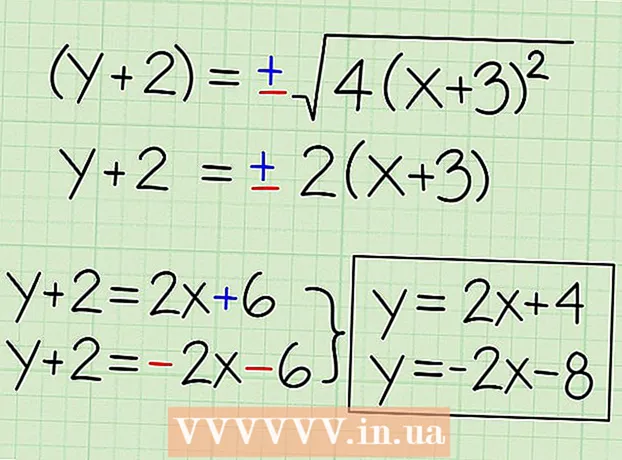Аўтар:
Peter Berry
Дата Стварэння:
20 Ліпень 2021
Дата Абнаўлення:
1 Ліпень 2024
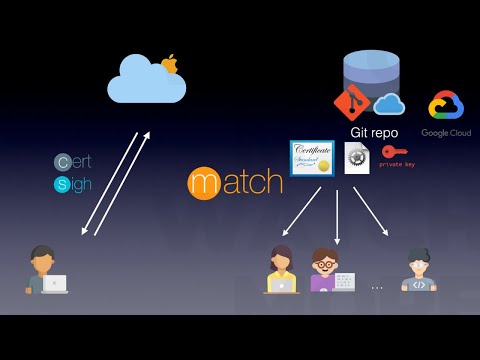
Задаволены
Гэтая wikiHow вучыць, як усталяваць мелодыю званка, якую вы купілі альбо зрабілі для вашага iPhone.
Крокі
Спосаб 1 з 4: Загрузіце набытую музыку
Адкрыйце рынгтоны iTunes Store на iPhone. Дадатак фіялетавага колеру з белай музычнай нотай пасярэдзіне белага круга.
- Вы зможаце загрузіць рынгтоны адсюль, калі аднаўляеце рэзервовую копію на новым тэлефоне; у адваротным выпадку вы можаце скапіяваць загружаную музыку са старога тэлефона.
- Вы таксама можаце выканаць гэты працэс, падключыўшы iPhone да iTunes для сінхранізацыі бібліятэкі.
- Калі вы не ўвайшлі ў свой ідэнтыфікатар Apple, вам неабходна ўвайсці, каб атрымаць доступ да набытага спісу прайгравання.

Націсніце Больш (Дадаць) у правым ніжнім куце экрана.
Націсніце Набыта (Купіў). Гэты параметр знаходзіцца ў верхняй частцы экрана.

Націсніце Танальнасці (Кальцо). Калі вы не бачыце гэтай опцыі на старонцы "Набыта", рынгтон iPhone ужо ёсць на вашым тэлефоне.
Націсніце на рынгтон. Адкрыецца старонка рынгтона.

Націсніце на значок воблака справа ад назвы мелодыі званка. Мелодыя званка будзе загружана на ваш iPhone; Пасля завяршэння трэк апынецца ў спісе "Мелодыя званка" вашага тэлефона. рэклама
Спосаб 2 з 4: Усталюйце ўласную мелодыю выкліку для iTunes
Адкрыйце iTunes на вашым кампутары. У дадатку ёсць белы значок з рознакаляровай музычнай нотай. Калі ў вас на вашым кампутары не ўсталяваны iTunes, спачатку трэба загрузіць і ўсталяваць яго.
- Калі ўсплывальнае акно прапануе вам абнавіць iTunes, націсніце Спампаваць абнаўленне (Загрузіце абнаўленне) і дачакайцеся абнаўлення iTunes. Вам трэба перазагрузіць кампутар пасля завяршэння абнаўлення iTunes.
Націсніце і перацягніце рынгтон, каб перайсці ў iTunes. Калі рынгтон ужо ёсць у iTunes, прапусціце гэты крок.
- Вы можаце двойчы націснуць рынгтон, калі iTunes з'яўляецца прайгравальнікам па змаўчанні на вашым кампутары.
Націсніце на панэль Музыка. Гэты параметр знаходзіцца ў левым верхнім куце акна iTunes, адразу пад слупком "Бібліятэка".
Націсніце Мелодыі у выпадальным меню. Вы ўбачыце рынгтон. Калі вы двойчы пстрыкніце файл і музыка пачне прайгравацца, вы зможаце скапіяваць яго на свой iPhone.
- Калі вам будзе прапанавана знайсці файл, націсніце і перацягніце рынгтон, каб апусціць яго ў акно iTunes, перш чым працягваць.
Падключыце тэлефон да кампутара. Падключыце вялікі канец кабеля да порта USB на вашым кампутары, а потым падключыце шнур зараднай прылады да ніжняга порта вашага iPhone.
Націсніце на абразок у форме iPhone над слупком опцый у левай частцы акна iTunes.
Націсніце опцыю Мелодыі знаходзіцца пад імем вашага iPhone у левай калонцы акна iTunes.
Пераканайцеся, што для сінхранізацыі абраны запіс "Тоны". Калі ў полі побач з "Мелодыямі" уверсе старонкі няма сцяжка, націсніце поле "Мелодыі", а потым націсніце "Выдаліць і сінхранізаваць".
- Калі сінхранізацыя павінна быць уключана, адключыце iPhone, а потым падключыце яго, каб працягнуць. Вам трэба яшчэ раз націснуць значок прылады, а потым націснуць Танальнасці.
Націсніце Выбраныя мелодыі (Абраная мелодыя званка) знаходзіцца пад загалоўкам "Мелодыі" уверсе старонкі. Адкрыецца спіс мелодый званка ў бібліятэцы iTunes.
Націсніце поле побач з назвай рынгтона, каб выбраць рынгтон для загрузкі на iPhone.
Націсніце кнопку Падаць заяўку (Ужыць) знаходзіцца побач з правым ніжнім кутом акна iTunes.
Націсніце Гатова (Гатова) пасля завяршэння сінхранізацыі. Гэты параметр знаходзіцца ў правым ніжнім куце акна iTunes. Пасля завяршэння сінхранізацыі вы пачуеце гук пацверджання, і панэль выканання ў верхняй частцы акна знікне. Мелодыя званка зараз знаходзіцца на вашым iPhone, і яе можна атрымаць у раздзеле "Налады" вашага iPhone.
- Пасля гэтага працэсу можа спатрэбіцца паўторная сінхранізацыя бібліятэкі iTunes з iPhone. Гэта не ўплывае на мелодыю званка.
Спосаб 3 з 4: Усталяваць рынгтон па змаўчанні
Адкрыйце прыкладанне "Налады" з шэрым малюнкам шасцярні, звычайна размешчаным на галоўным экране.
Пракруціце ўніз і націсніце Гучыць (Гук) знаходзіцца ўверсе старонкі "Налады".
- Калі ў вас ёсць iPhone 7 або 7 Plus, націсніце Гукі і хаптыкі (Гук і вібрацыя).
Націсніце Рынгтон унізе экрана.
- Калі ваш iPhone мае 4,7-цалевы экран, вам трэба будзе пракруціць ўніз, каб убачыць гэтую опцыю.
Пракруціце да пачатку "Мелодыі званка". Усе загружаныя мелодыі званка тут; Вы можаце націснуць назву мелодыі званка ўверсе старонкі, каб усталяваць яе ў якасці мелодыі званка па змаўчанні для любых уваходных выклікаў і званкоў на FaceTime. рэклама
Спосаб 4 з 4: Усталюйце рынгтон для кантакту
Адкрыйце прыкладанне "Кантакты" на вашым iPhone. Дадатак шэрага колеру з чорным ценям галавы ўнутры.
- Ці, адкрыць Тэлефон (Тэлефануйце) і націсніце карту Кантакты унізе экрана.
Націсніце на імя кантакта. Магчыма, вам спатрэбіцца пракруціць ўніз, каб выбраць кантакт для пошуку.
Націсніце Рэдагаваць (Рэдагаваць) у правым верхнім куце экрана.
Націсніце на опцыю Рынгтон унізе экрана.
Пракруціце ўніз і націсніце рынгтон. Пад загалоўкам "Рынгтоны" уверсе старонкі размешчаны ўсе мелодыі званка ў тэлефоне; Націсніце, каб выбраць патрэбны рынгтон.
- Любая мелодыя званка, якую вы дадалі ў свой тэлефон, з'явіцца пад мелодыяй "Адкрыццё (па змаўчанні)", в'етнамская версія якой "Адкрыццё (па змаўчанні)" уверсе меню "Мелодыя".
Націсніце Гатова у правым верхнім куце экрана.
Націсніце Гатова каб захаваць змены. Зноў жа, гэты параметр знаходзіцца ў правым верхнім куце экрана. З гэтага часу кожны раз, калі абраны кантакт патэлефануе вам, вы будзеце чуць уласную мелодыю выкліку (няхай гэта будзе асноўны рынгтон вашага iPhone - іншы гук). рэклама